
早上好!昨天我们在后台收到一位小伙伴的提问,说自己经常在课间休息时会有同学拷课件,有时候会不小心把自己待讲的PPT误修改了,那怎么才能设置成只能播放PPT,但无法修改呢?
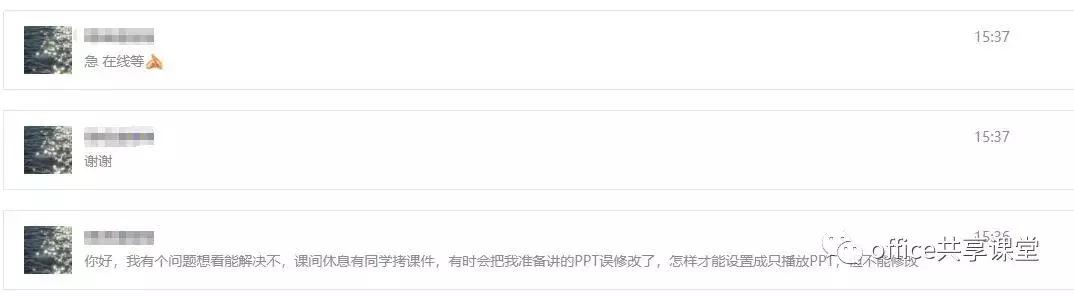
那PPT可以实现这样的操作吗?答案是No problem !接下来请睁大双眼,注意小编的走位。。。啊不不不,是操作。
具体操作步骤
1
首先我们实现PPT加密防止他人误修改这一点,那先打开PPT,按F12键,弹出另存为,在右下角的【工具】中选择【常规选项】。
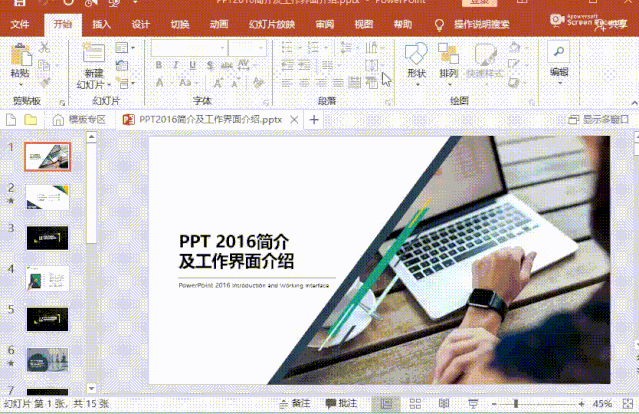
然后手动设置【修改权限密码】,注意我们只添加修改密码,不要输入打开密码。
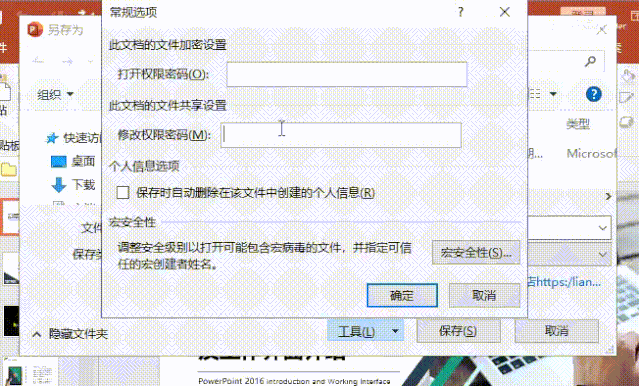
2
接着我们来解决只能播放PPT的问题,其实就是我们常说的放映模式。设置为放映模式后只要双击PPT,PPT就会自动放映,而不是平时的编辑状态。
设置方法非常简单,也是按下F12快捷键,将文件另存为PPSX格式,确定保存即可。
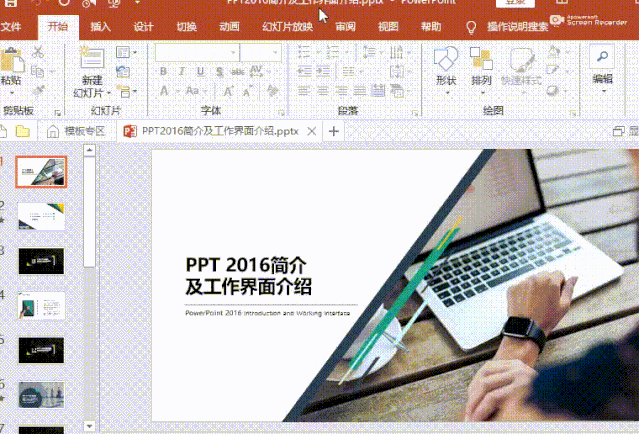
好啦,妥妥搞定!让我们来检验下成果,双击刚刚设置的PPSX文件,PPT会自动进入放映。
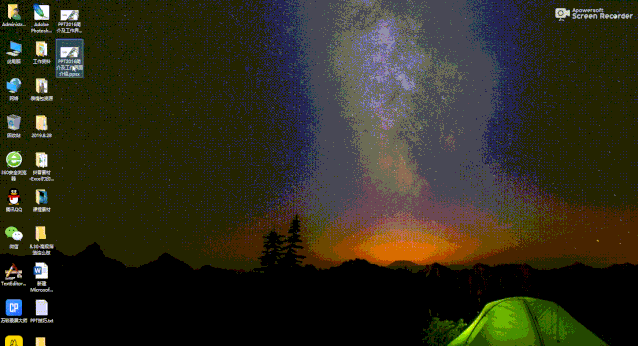
而如果有人非常聪明的想要先打开PPT,在用PPT打开PPSX文档,PPT就会要求输入修改密码喔~~~
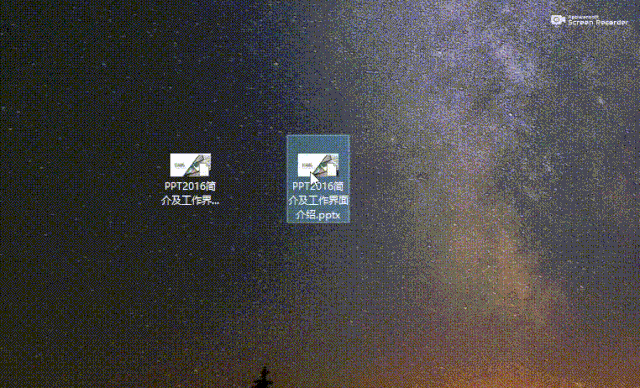
当然,这不影响勤奋好学的同学们拷课件进行学习,可以进入只读模式来阅读PPT,当然只读模式下是不可以修改PPT内容的。
你学会了没?快来一起给你的PPT加个密吧!





















 5784
5784

 被折叠的 条评论
为什么被折叠?
被折叠的 条评论
为什么被折叠?








